Aktivér stedfortræderfunktioner
Denne artikel beskriver, hvordan du aktiverer stedfortræderfunktionalitet (OBO) for Microsoft Dynamics 365 Commerce business-to-business (B2B) websteder.
Bemærk
OBO-funktionalitet er tilgængelig i Dynamics 365 Commerce version 10.0.33 og nyere.
OBO-funktionalitet gør det muligt for en forhandlerrepræsentant som f.eks. en kontoadministrator at logge på et B2B e-handelswebsted og vælge en B2B-køberorganisation og en køber, som de ønsker at arbejde på vegne af. Repræsentanten kan derefter se de samme produkter, priser, kampagner og rabatter som køberen og kan lægge varer i en indkøbskurv og afgive ordrer på vegne af køberen. Hver repræsentant skal have en aktivitetslicens.
Forudsætninger
Du kan aktivere OBO-funktionalitet ved at opfylde følgende forudsætninger:
- Oprette en Microsoft Entra B2B-applikation. Se Opret og konfigurer en Microsoft Entra-applikation til kontoadministratorens logon for at få vejledning.
- Rediger B2B-webstedets logonside i Commerce-webstedsgenerator, så den inkluderer en medarbejderlogon-knap. Se Opret og rediger B2B-sider for stedfortræderfunktioner (OBO).
- Konfigurere OBO-funktionalitet til dit miljø i Commerce headquarters. For mere information, se Konfigurere stedfortræderfunktioner.
Log på et B2B-websted ved at bruge OBO-funktionalitet
Når forudsætningerne er opfyldt, er du klar til at logge på et B2B-websted ved at bruge OBO-funktionalitet.
Følg disse trin for at logge på et B2B-websted ved at bruge OBO-funktionalitet.
På B2B-webstedet skal du vælge Log på.
Vælg Medarbejderlogon.
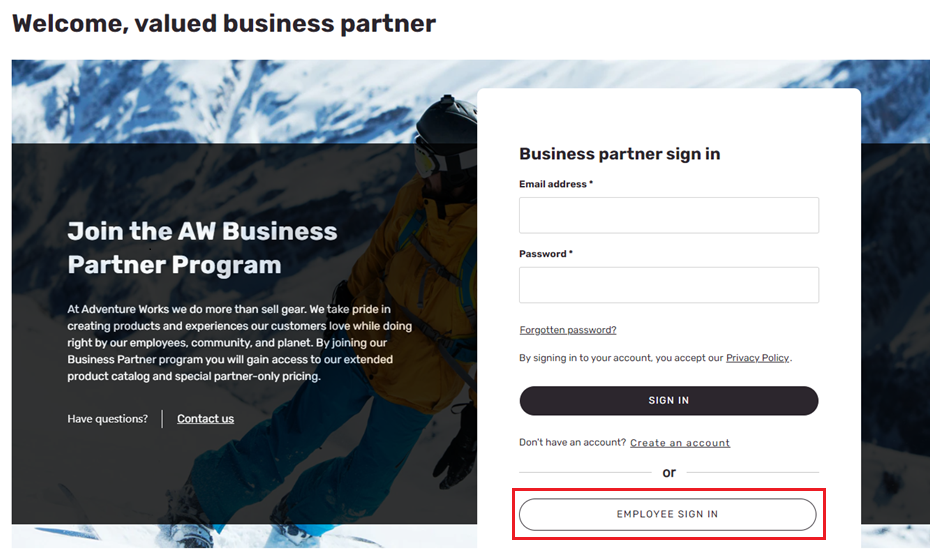
På næste side skal du søge efter og vælge den firmaindkøberorganisation, som du vil arbejde på vegne af.
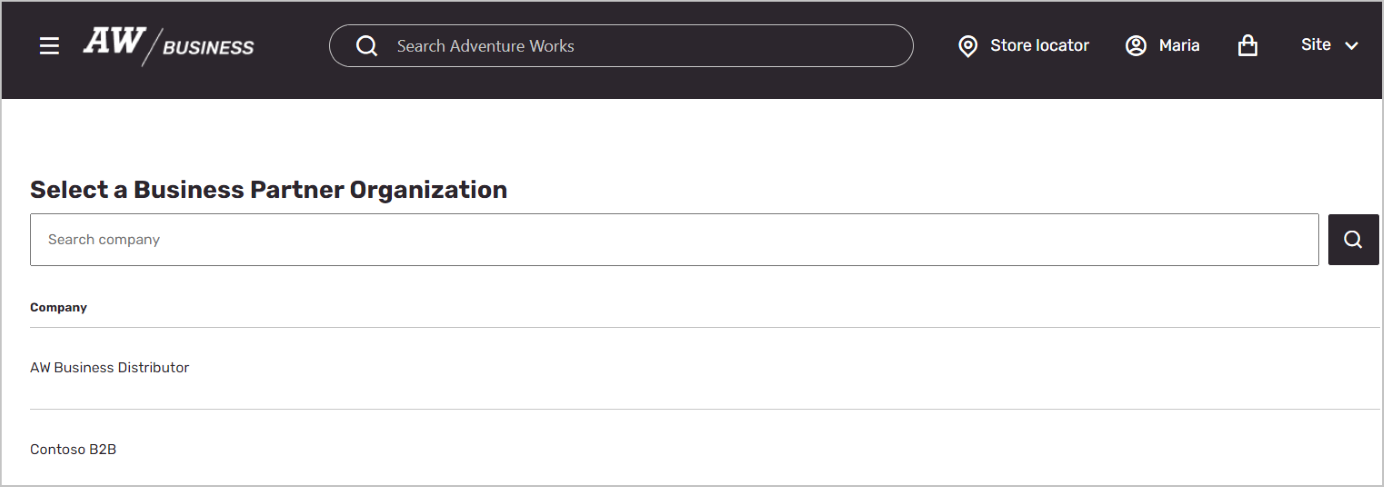
På næste side skal du søge efter og vælge den indkøber, som du vil arbejde på vegne af.
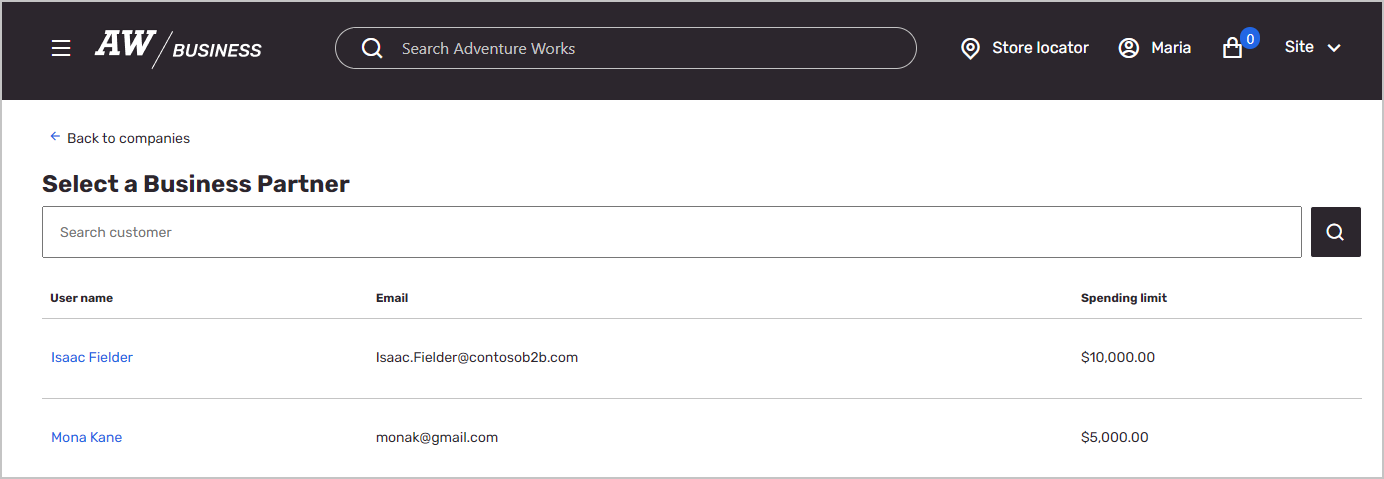 .
.
Når denne procedure er fuldført, repræsenterer du (som kontoadministrator) nu den køber, du har valgt, og har fuld adgang til dennes kontooplysninger, priser, katalogoplysninger og rabatter. Du kan tilføje varer i indkøbskurven og oprette en ordre. Fuldførte ordrer er let at skelne fra almindelige ordrer, fordi de har kontoadministratorens navn som præfiks.
Du kan også oprette en skabelon, som køberen kan bruge senere. Vi anbefaler, at du giver skabelonen et karakteristisk navn, der inkluderer kontoadministratorens navn og formålet med skabelonen.
Bemærk
OBO-oplevelsen adskiller sig fra den almindelige B2B-webstedsoplevelse på følgende måder:
- Den eneste betalingsmetode, der er angivet, er Aconto.
- Kontoadministratorer har adgang til at se en købers fakturaer, men de kan ikke betale fakturaer.
- Kontoadministratorer kan oprette en ny ordreskabelon til køberen. Ordreskabelonen vil ikke have et ekstra id, der angiver, at skabelonen er oprettet af kontoadministratoren.
- Opret Commerce-kataloger til B2B-websteder-funktionen er understøttet fra og med Commerce version 10.0.35.
- Eventuelle tilpassede udvidelser, der påvirker kundehierarkier eller salgsgrupper, skal muligvis ændres for at understøtte OBO-funktionalitet. Eventuelle udvidelser, der henter værdier direkte fra brugerkonteksten på et e-handelswebsted, skal muligvis også ændres.
Yderligere ressourcer
Opret og konfigurer en Microsoft Entra-applikation til kontoadministratorens logon